
O que saber
- Pressione e segure o Poder e Volume baixo botões simultaneamente até receber uma notificação de que capturou uma captura de tela.
- Em telefones mais antigos, pressione e segure o Casa e Poder botões.
O artigo explica como fazer capturas de tela em smartphones Samsung, incluindo os modelos Galaxy e Note, e tablets.
Como fazer capturas de tela em telefones Samsung Galaxy
Use este atalho de dois botões para Galaxy S8 ou posterior.
-
Pressione e segure o Poder e Volume baixo botões simultaneamente até ouvir um som de obturador ou sua tela indicar que você capturou uma captura de tela, o que leva cerca de um a dois segundos. Faça o possível para apertar os dois botões ao mesmo tempo. Se você acertar um ou outro muito cedo, ele iniciará funções diferentes e provavelmente o tirará da tela que está tentando capturar.
-
O Poder botão está no lado direito do seu dispositivo. O Volume baixo botão está à esquerda.
-
Você receberá uma notificação na parte inferior da tela. Toque no ícone de edição para editar a captura de tela. Toque no ícone de compartilhamento para enviá-lo para outros aplicativos. A captura de tela é salva automaticamente em seu aplicativo de galeria de fotos padrão.
Capture screenshots no Samsung Galaxy S7 ou mais antigo
Este atalho de botão permitirá que você faça capturas de tela nos telefones Galaxy S7, Galaxy S6, Galaxy S5, Galaxy S4 e Galaxy S3.
-
Pressione e segure o Casa e Poder botões simultaneamente até ouvir um som de obturador ou sua tela indicar que você capturou uma captura de tela, o que leva cerca de um a dois segundos.
-
O Casa button é o botão plano abaixo da tela do seu telefone. O Poder botão está no lado direito do seu dispositivo.
-
Seu telefone irá imediatamente para a captura de tela com opções de edição de imagem. Você também pode encontrar a captura de tela na sua galeria de fotos.
Como tirar uma captura de tela em um tablet Samsung Galaxy
Tirar uma captura de tela em um tablet Samsung Galaxy é quase idêntico aos telefones Galaxy. Este botão de atalho funcionará para Samsung Galaxy Tab 3 e posterior.
-
Pressione e segure o Casa e Poder botões simultaneamente até que sua ou sua tela indique que você capturou uma captura de tela, o que leva cerca de um a dois segundos.
-
O Casa button é o botão oval na parte inferior do seu dispositivo. O Poder O botão também bloqueia a tela e está localizado na parte superior direita do tablet Samsung.
-
Você pode encontrar sua captura de tela em sua galeria de fotos. Procure um álbum intitulado “Capturas de tela” se não o vir imediatamente.
-
Se você precisar fazer uma captura de tela usando a Aba 2, use o mesmo método acima, mas pressione o Volume baixo botão em vez do Poder botão.
Como tirar uma captura de tela em um Samsung Galaxy Note
Os phablets maiores do Samsung Galaxy Note oferecem uma maneira de capturar mais do que apenas o que está na sua tela.
-
aperte o Casa e Poder botões simultaneamente por um a dois segundos se você estiver em um Galaxy Note 3, Galaxy Note 4, Galaxy Note 5 ou Galaxy Note 7.
-
Começando com o Galaxy Note 8, não há nenhum botão Home real, então pressione o Poder e Volume baixo botões em vez disso. Você será capaz de dizer imediatamente se a captura de tela foi capturada e pode acessá-la em sua galeria de fotos.
Como fazer uma captura de tela usando uma S Pen
Você também pode usar sua S Pen para fazer uma captura de tela em dispositivos Samsung Note:
-
Pressione e segure o Botão S Pen.
-
Enquanto ainda pressiona o Botão S Pen, toque na tela com sua S Pen e segure-a lá por um a dois segundos. A tela piscará ou reconhecerá que você capturou uma captura de tela. Se você deseja capturar mais do que o que está na tela, a maioria dos dispositivos Note oferece “Captura de rolagem”. Você pode encontrá-lo na barra de opções após uma captura de tela, geralmente no canto inferior esquerdo.
Como tirar uma captura de tela da Samsung usando o Palm Swipe
Você pode usar este método em qualquer dispositivo Samsung lançado a partir de 2013 ou posterior, incluindo todos os telefones Galaxy, notas e guias.
-
Para habilitar este gesto, vá para Definições > e role para baixo até Características avançadas. (Em dispositivos mais antigos, vá para Configurações> Movimento e gestos.)
-
Tocar Movimento e gestos, e certifique-se Deslize com a palma da mão para capturar está ativado.
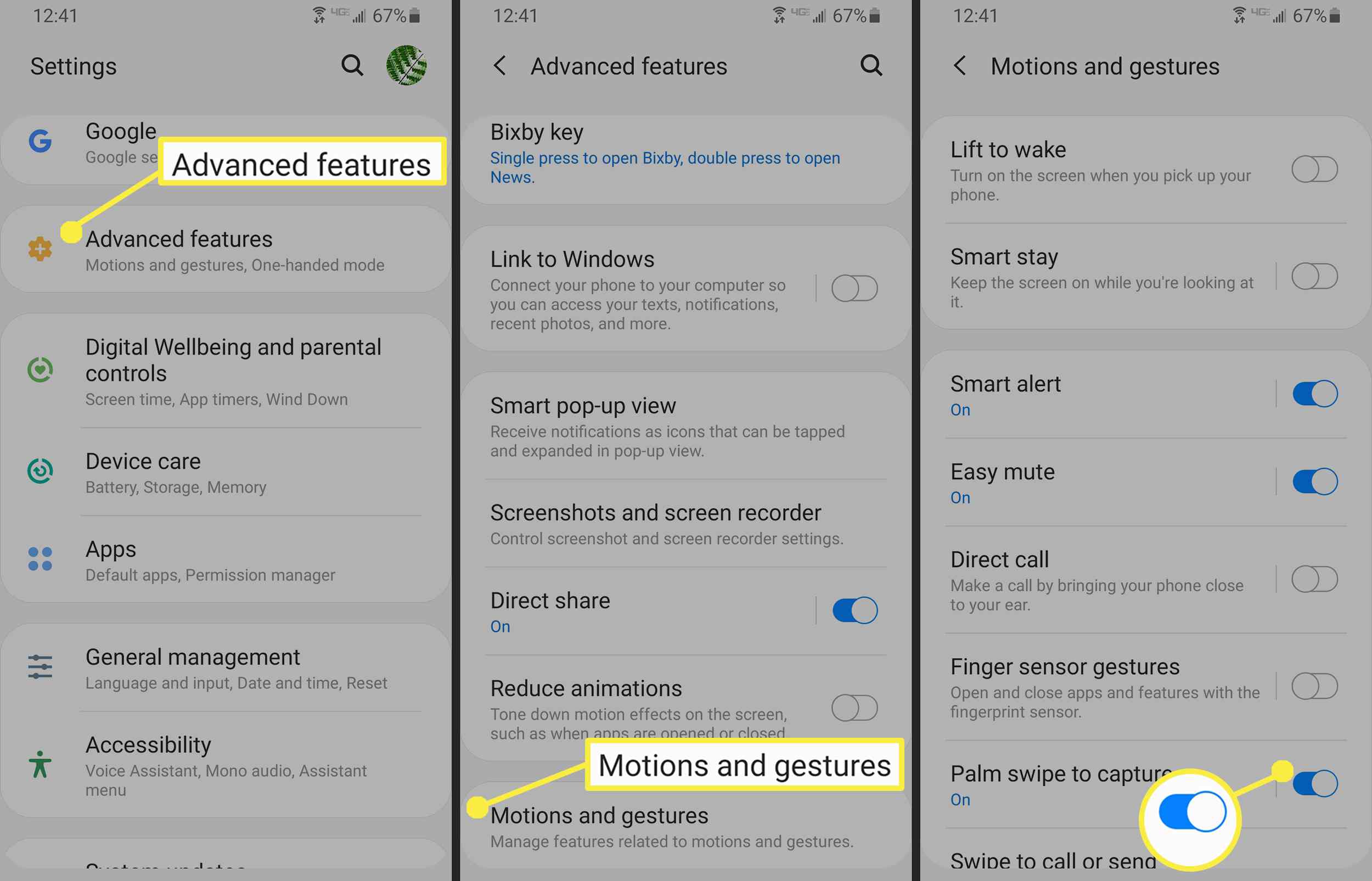
-
Coloque sua mão verticalmente em cada lado da tela do seu dispositivo Samsung. Finja que você está prestes a partir um pedaço de madeira ao meio pelo caratê e está na posição para a direita.
-
Mova sua mão pela tela do dispositivo. Seu dispositivo irá confirmar a captura de tela da mesma forma que com o método de atalho do botão.
Finja que você está prestes a fazer um golpe de caratê em seu dispositivo para realizar uma captura de tela com o toque da palma da mão e arraste sua mão pela tela.
O processo é quase idêntico para a maioria dos dispositivos Samsung, mas preste atenção a essas pequenas diferenças, especialmente se você estiver usando um smartphone mais antigo.
